คุณอยู่ที่นี่
จะเปลี่ยนรหัสผ่านของเราเตอร์ Asus ได้อย่างไร?

เราเตอร์ Asus เป็นอุปกรณ์ที่มีประสิทธิภาพและทรงพลังที่สามารถช่วยคุณเชื่อมต่ออินเทอร์เน็ตและปกป้องความปลอดภัยเครือข่ายของคุณ อย่างไรก็ตาม เมื่อเวลาผ่านไป คุณอาจต้องการเปลี่ยนรหัสผ่านของเราเตอร์เพื่อความปลอดภัยของเครือข่าย คุณไม่ต้องกังวลเกี่ยวกับขั้นตอนการเปลี่ยนรหัสผ่านที่ซับซ้อน การเปลี่ยนรหัสผ่านเราเตอร์ Asus เป็นกระบวนการง่ายๆ และสามารถทำได้ภายในไม่กี่นาที คุณสามารถทำตามขั้นตอนด้านล่างเพื่อดำเนินการให้เสร็จสิ้น
เวลาทั้งหมด: 5 นาที
การจัดหาและเครื่องมือ:
- เราเตอร์
- โทรศัพท์มือถือหรือคอมพิวเตอร์
เปลี่ยนรหัสผ่านเข้าสู่ระบบของเราเตอร์ Asus
ขั้นตอนในการเปลี่ยนรหัสผ่านเข้าสู่ระบบของเราเตอร์ Asus มีดังนี้:
1. เชื่อมต่อกับเราเตอร์: เชื่อมต่อโทรศัพท์/คอมพิวเตอร์ของคุณกับเราเตอร์โดยใช้การเชื่อมต่อแบบมีสายหรือ WiFi

2. เปิดหน้าผู้ดูแลระบบเราเตอร์: พิมพ์ที่อยู่ IP ของเราเตอร์ในเว็บเบราว์เซอร์ เช่น http://192.168.1.1 หรือ http:/router.asus.com

3. การเข้าสู่ระบบ: ใช้ชื่อผู้ใช้และรหัสผ่านของผู้ดูแลระบบในการเข้าสู่ระบบ หากเป็นการเข้าสู่ระบบครั้งแรกของคุณ คุณสามารถใช้ชื่อผู้ใช้และรหัสผ่านเริ่มต้น เช่น "admin" และ "admin"

4. เข้าสู่การตั้งค่า: หลังจากเข้าสู่ระบบ คุณจะเข้าสู่อินเทอร์เฟซการตั้งค่าของเราเตอร์ Asus ที่นี่ คุณสามารถคลิกที่เมนู "การดูแลระบบ" ใต้ตัวเลือก "การตั้งค่าขั้นสูง" จากนั้นคลิกที่ตัวเลือก "ระบบ"
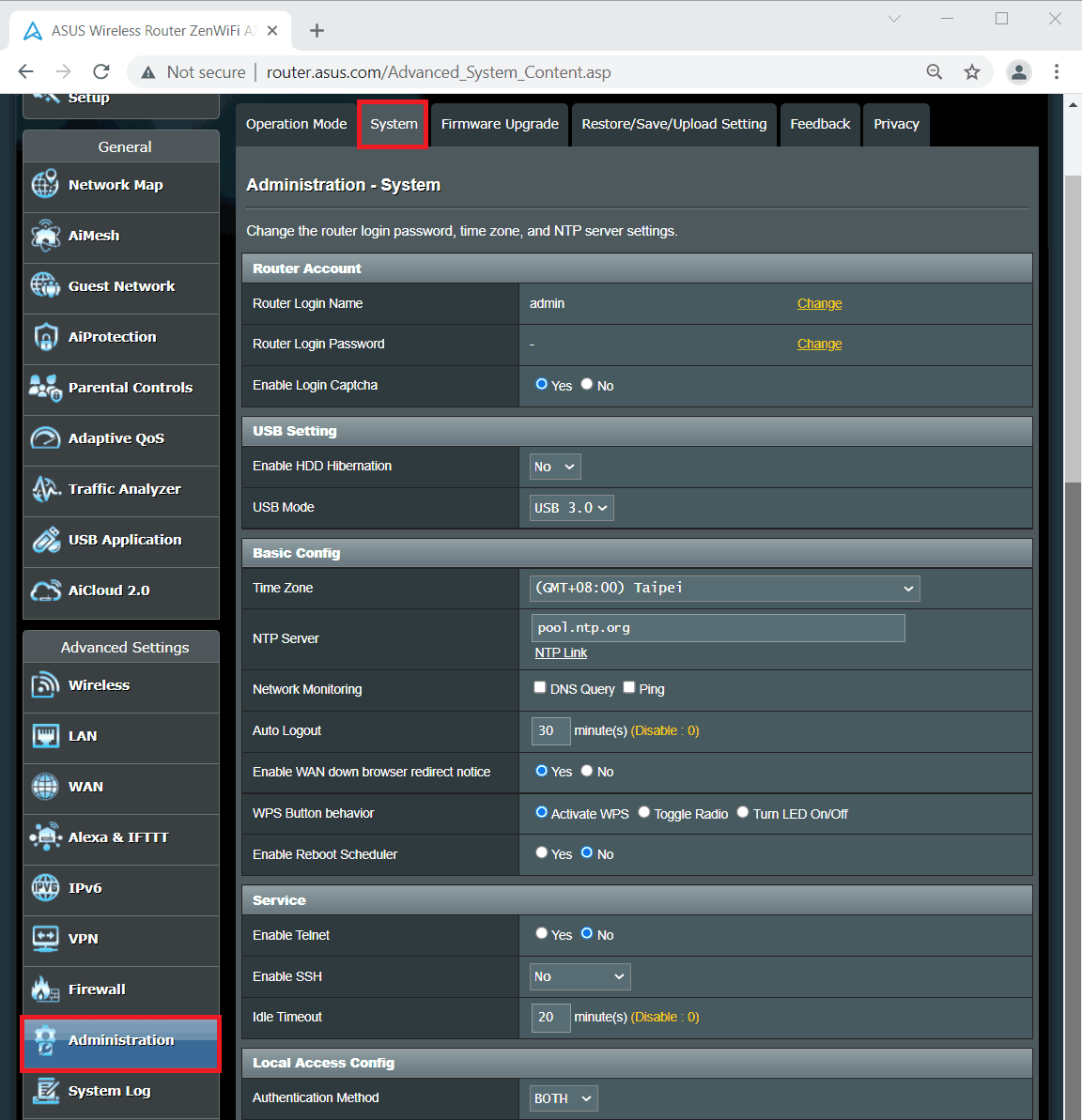
5. เปลี่ยนรหัสผ่าน: ในเมนู "ระบบ" ค้นหา "รหัสผ่านเข้าสู่ระบบเราเตอร์" แล้วคลิก "เปลี่ยน" ป้อนรหัสผ่านใหม่ของคุณ และใช้การตั้งค่าใหม่

เปลี่ยนรหัสผ่าน WiFi ของเราเตอร์ Asus
เปลี่ยนรหัสผ่าน WiFi ของเราเตอร์ Asus โดยต้องลงชื่อเข้าใช้หน้าผู้ดูแลระบบ คุณสามารถทำตามขั้นตอนต่อไปนี้
1. เชื่อมต่อกับเราเตอร์: เชื่อมต่อโทรศัพท์/คอมพิวเตอร์ของคุณกับเราเตอร์โดยใช้การเชื่อมต่อแบบมีสายหรือ WiFi

2. เปิดหน้าผู้ดูแลระบบเราเตอร์: พิมพ์ที่อยู่ IP ของเราเตอร์ในเว็บเบราว์เซอร์ เช่น http://192.168.1.1 หรือ http:/router.asus.com

3. การเข้าสู่ระบบ: ใช้ชื่อผู้ใช้และรหัสผ่านของผู้ดูแลระบบในการเข้าสู่ระบบ หากเป็นการเข้าสู่ระบบครั้งแรกของคุณ คุณสามารถใช้ชื่อผู้ใช้และรหัสผ่านเริ่มต้น เช่น "admin" และ "admin"

4. ค้นหาการตั้งค่าทั่วไปของระบบไร้สายของคุณ: หลังจากเข้าสู่ระบบ คุณจะเข้าสู่หน้าผู้ดูแลระบบของเราเตอร์ Asus ที่นี่ คุณสามารถคลิกที่เมนู "ไร้สาย" ใต้ตัวเลือก "การตั้งค่าขั้นสูง" จากนั้นคลิกที่ตัวเลือก "ทั่วไป"
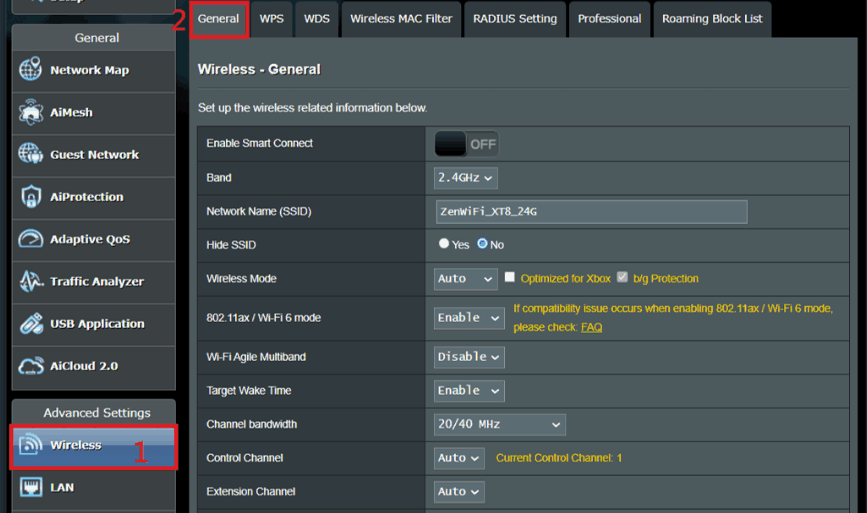
5. เปลี่ยนรหัสผ่าน: ในตัวเลือก "ทั่วไป" ให้ค้นหาตัวเลือก "รหัสผ่านไร้สาย" หรือ "คีย์ที่ใช้ร่วมกันล่วงหน้า WPA" จากนั้นป้อนรหัสผ่านใหม่และนำไปใช้ โดยทั่วไป รหัสผ่านประกอบด้วยอักขระ 8-63 ตัว รวมทั้งตัวอักษร ตัวเลข และอักขระพิเศษ เลือก "WPA2-Personal" เป็นวิธีการยืนยันตัวตน และเลือก "AES" เป็นการเข้ารหัส WPA
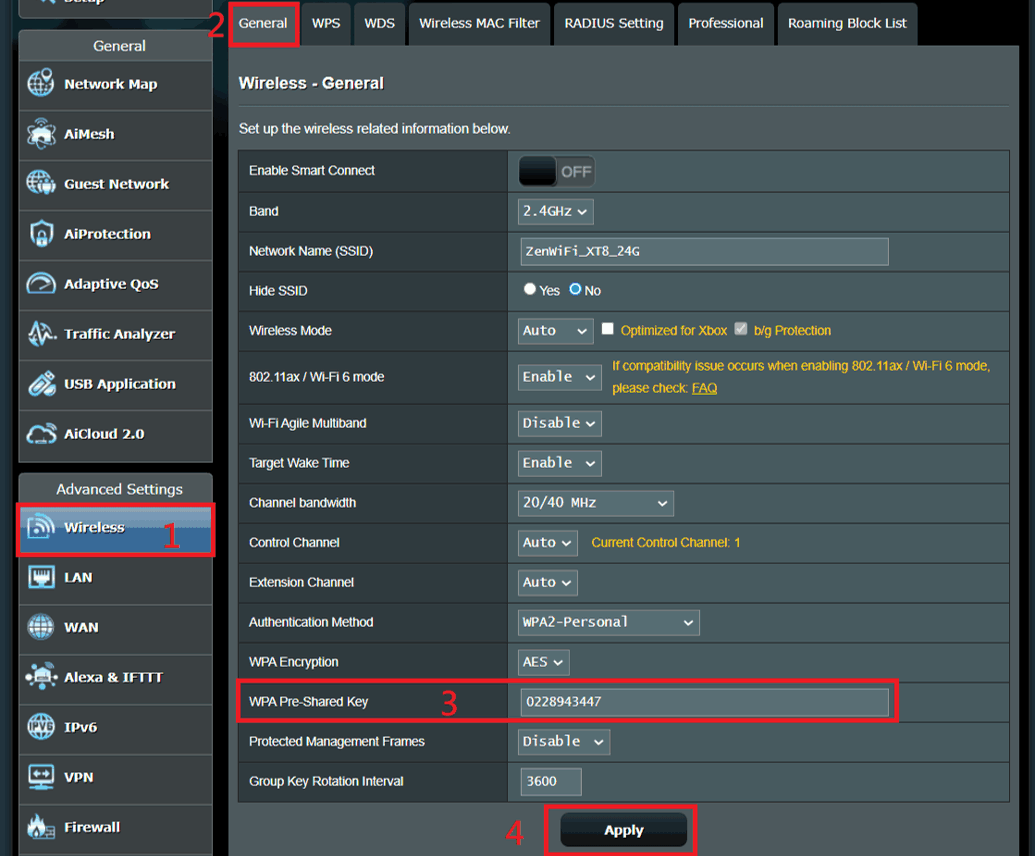
 IP
IP

